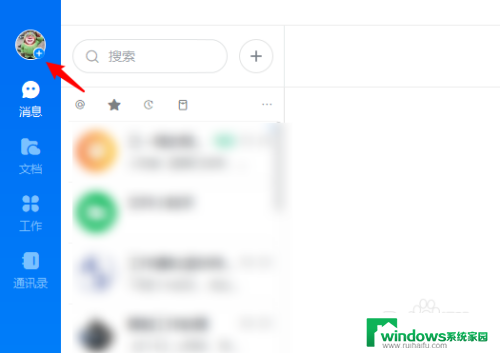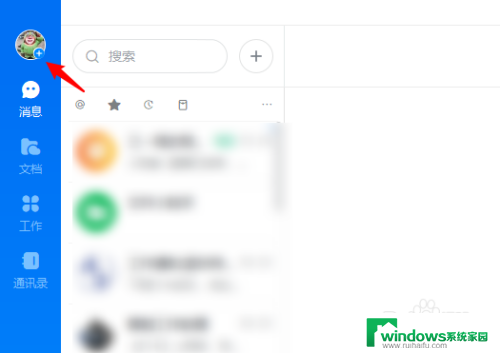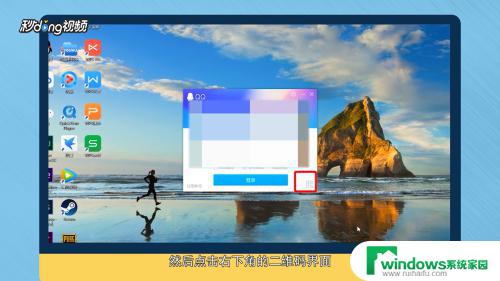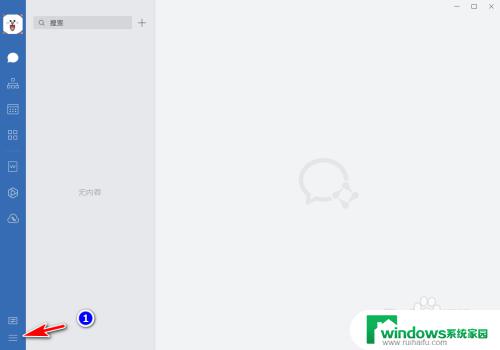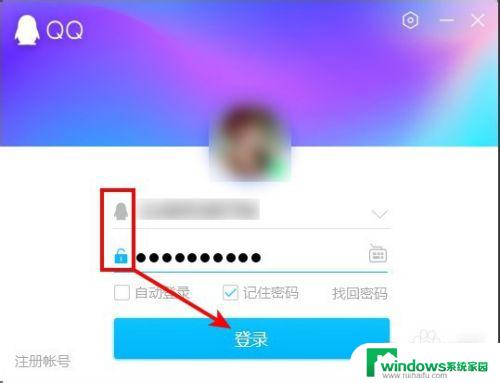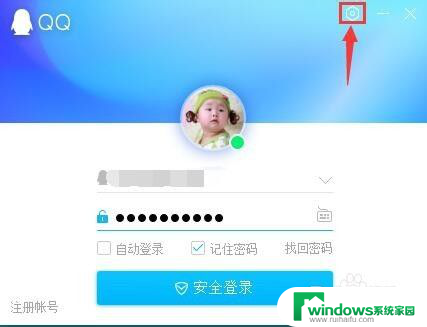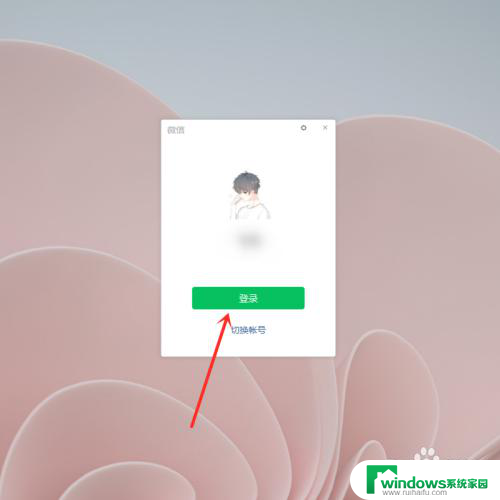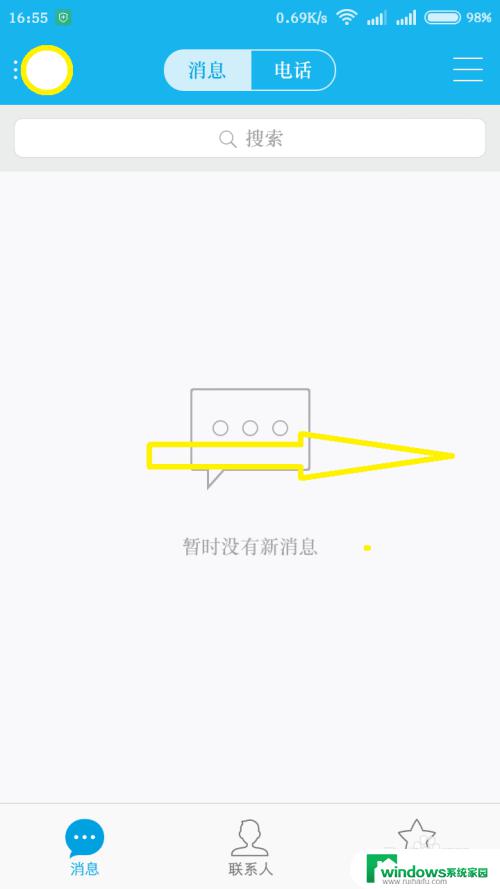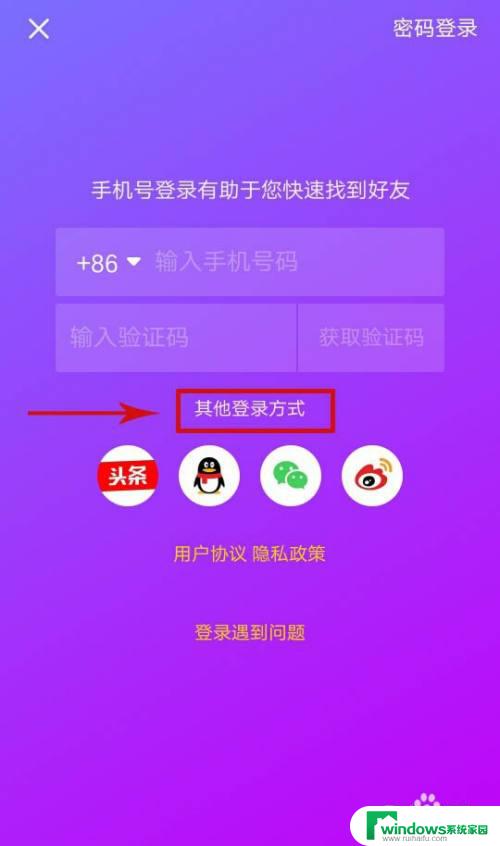qq如何取消电脑登录 电脑版QQ如何取消自动登录设置
qq如何取消电脑登录,电脑版QQ作为一款常用的社交软件,为我们提供了方便快捷的交流平台,有时我们可能会因为一些个人原因或者安全考虑,希望取消自动登录设置。如何取消电脑登录的QQ自动登录呢?接下来本文将为大家介绍一些简单实用的方法,帮助大家快速解决这个问题。无论是对于新手还是老用户来说,都能轻松掌握取消电脑登录的QQ自动登录的技巧,保障个人信息的安全。
具体方法:
1.首先我们是可以确保自己的QQ已经在电脑端登录了,也就是说只要在电脑右下角看到有QQ图标有就可以了。如图所示:
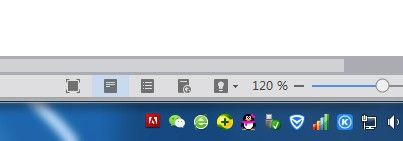
2.然后我们可以点击QQ图标,之后需要在出现的电脑QQ界面上选择类似三条杠的图标,如图所示:
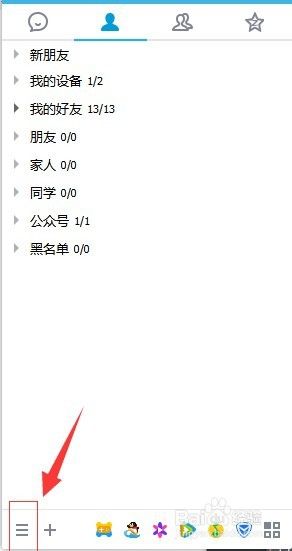
3.在点击了三条杠的图标之后,我们需要在弹出的菜单中选择“设置”,然后点击就可以了,如图所示:
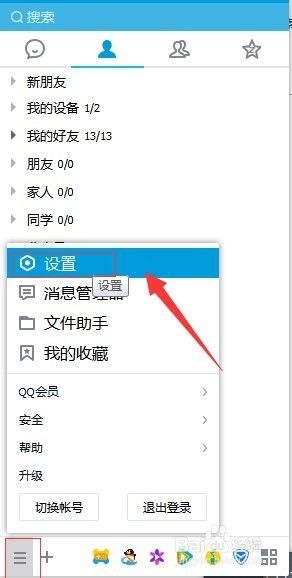
4.在之后打开的“系统设置界面”,我们可以按照顺序打开:基本设置——登录。然后就需要取消勾选第一、二项的内容,即开机时自动启动QQ和启动QQ时为我自动登录,如图所示:
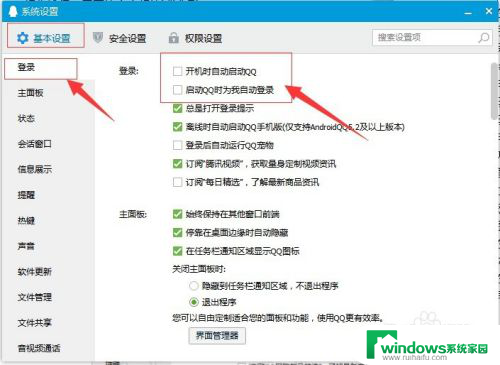
5.另外,我们还可以将已经登录的QQ退出。然后将登录界面中“自动登录”选择取消勾选就可以了,如图所示:
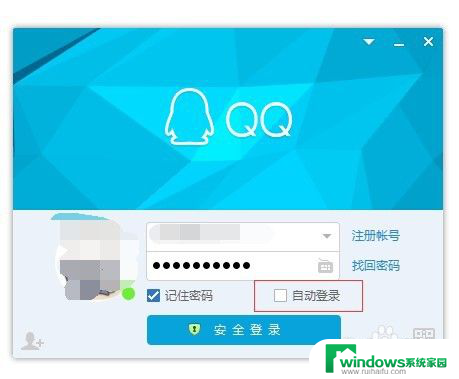
以上就是如何取消QQ电脑登录的全部内容,如果你遇到这种情况,可以按照以上方法解决,希望这些方法能对大家有所帮助。